목차
서버를 운영하기 위해서 윈도우용 FTP 프로그램을 이용하는 경우가 많습니다. 서버와 통신을 하기 위해서는 중간에서 매개체 역할을 하는 프로그램이 필요한데요. 많이 알려진 것이 무료로 사용할 수 있는 Filezilla 또는 Putty라는 프로그램 입니다. Winscp는 오픈소스 프리웨어로, SCP 프로토콜을 지원하는 로컬 컴퓨터와 원격 컴퓨터 간 파일을 복사할 수 있도록 하는 소프트웨어 입니다. winscp의 경우 업로드 및 다운로드가 용이하고, 다양한 버전의 언어를 사용할 수 있을 뿐만 아니라 설치 및 사용법이 간단하기 때문에 서버 만들기에 많은 도움을 주고 있습니다. 손쉬운 설치와 함께 사용자 편의에 맞춘 다양한 설정을 통해서 전송 환경 및 접속 환경 설정이나, 부가기능으로 다크모드까지 사용할 수 있습니다.
WinSCP 설치

윈도우용 WinSCP 다운로드 및 설치
‘WinSCP download page’에서 설치 패키지를 선택하여 다운로드가 가능합니다. 설치 시 자신의 언어에 맞는 버전을 선택해 설치하시면 됩니다. 간혹 설치 프로그램에서 언어를 선택할 수 없다면, 우선 영문 설치 버전을 설치하고 ‘translation page’에서 언어팩 설치를 하시기 바랍니다. WinSCP 다운로드 및 설치에 대한 상세 사항은 아래 글에서 확인할 수 있습니다.
프로그램 인터페이스

기본 사용자 화면
기본 화면은 위와 같습니다. 왼쪽이 로컬의 파일 및 폴더 화면, 오른쪽이 접속한 서버의 파일 및 폴더 화면 입니다. 파일 송수신에 최적화가 되어있기 때문에 일반적으로 사용하는 FTP 형태라는 것을 알 수 있습니다. 만약 업로드를 원할 경우 더블 클릭 또는 upload 버튼을 눌러 줄 경우 아래에 전송 상태를 확인할 수 있습니다.

탐색기와 유사한 형태의 인터페이스
윈도우 탐색기와 닮은 트리 형태의 구조를 통해 주소의 계층 형태를 쉽게 파악할 수 있습니다. 좌측 상단의 폴더 아이콘을 클릭하면 위와 같이, 계층 형태의 서버 탐색기를 실행할 수 있습니다.
사용법

로그인 설정 하는법
서버에 접속하기 위해서 제일 처음 해야할 것이 바로 로그인 설정 입니다. 이 로그인 설정에서 파일 프로토콜 형태를 우선 선택하도록 합니다. 그리고 호스트명과 포트명(기본 22)과 사용자 이름 및 암호를 저장 해 주신 후 로그인 버튼을 누르면 접속할 수 있습니다.

내부 텍스트 편집기 사용법
Winscp에는 내부 텍스트 편집기를 제공합니다. 텍스트 편집을 바로 할 수 있을 뿐만 아니라 검색 및 수정 저장, 새로고침, 복사, 잘라내기 등 일반적으로 사용하는 기능을 모두 활용할 수 있습니다.

파일 및 폴더 속성 변경 하는법
Winscp는 파일 및 폴더 속성을 변경할 수 있습니다. 윈도우 탐색기의 속성 메뉴와 같이 파일 및 폴더의 용량 및 위치, 권한설정까지 할 수 있습니다. 그룹 설정을 통해 유저를 구분할 수 있습니다. 파일 용량은 계산 기능을 통해 기본적으로 MB 단위로 확인할 수 있습니다.

전송 옵션
사용자 설정 중 전송 옵션에서는 전송 모드 및 파일 이름 수정, 업로드 옵션, 기본 옵션 등을 설정할 수 있습니다. 전송 모드에서 Text 전송만을 이용하거나 Automatic 모드를 선택할 수 있고, 파일 이름의 수정의 경우 대문자 자동 전환 기능도 사용할 수 있습니다. 업로드 시 보안을 위한 옵션도 있기 때문에 민감할 수 있는 파일은 설정을 통해 사용하시길 바랍니다.
부가 기능

다크모드 지원
업데이트 된 기능으로 다크모드를 지원합니다. 기존 basic 모드 대신 눈의 피로를 줄일 수 있기 때문에 다크모드를 통해 업무의 능률을 올릴 수 있습니다.
FAQ
Windows 기반 SFTP, FTP, SSH의 프로토콜로 파일 송수신 할 수 있는 클라이언트 프로그램입니다. 리눅스 서버와 로컬 PC 간 파일 전송이 많은 경우 사용할 수 있는 오픈소스 유틸리티 입니다.
Winscp는 포터블(무설치) 버전을 지원합니다. 또한 소스코드 및 .NET assembly 및 COM library도 다운로드 할 수 있습니다. 자세한 사항은 다운로드 페이지 및 릴리즈 노트를 확인 해 보세요.
윈도우7 및 윈도우10 에서도 많이 사용하고 있을 뿐만 아니라 putty를 사용하는 SSH가 익숙지 않은 분들이 사용하기 편리합니다. 사용자 편의에 맞춰진 UX/UI는 자료를 업로드 하기에 최적화 되어 있습니다.
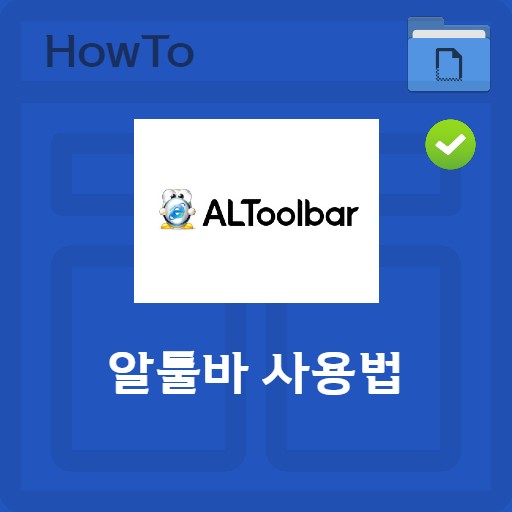
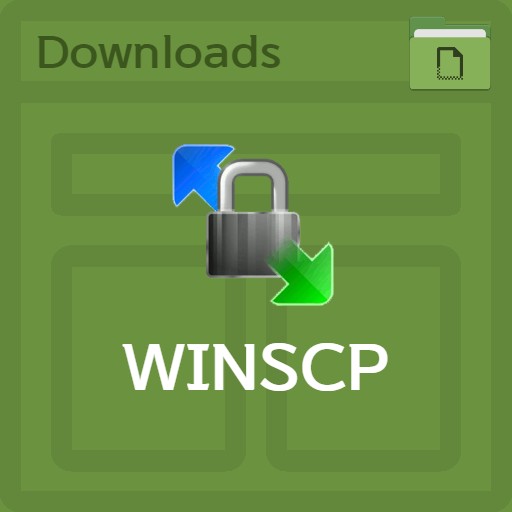
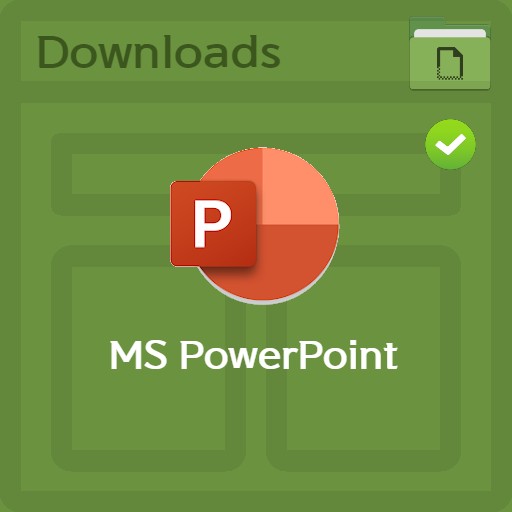
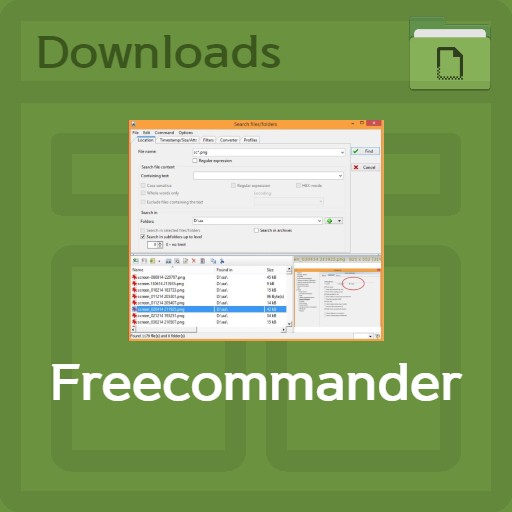
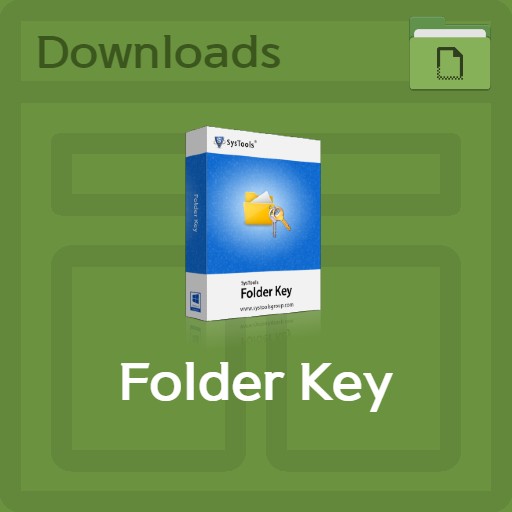
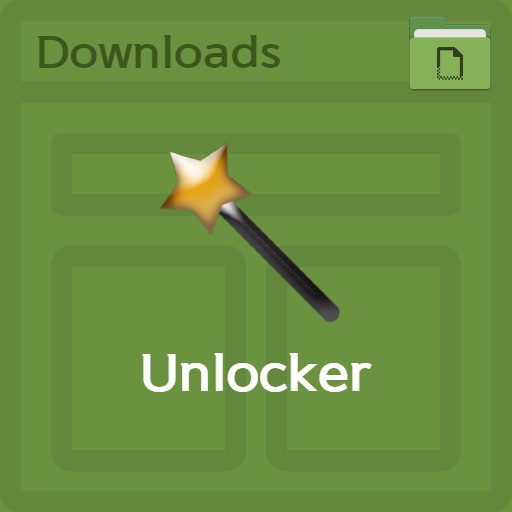
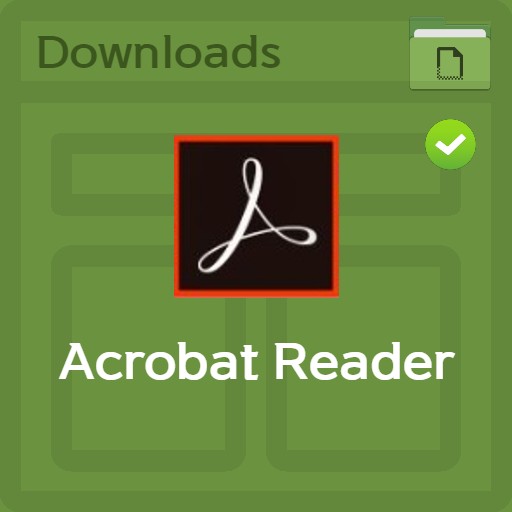
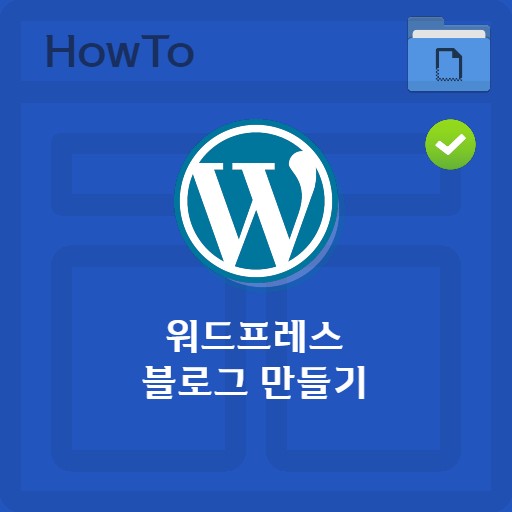

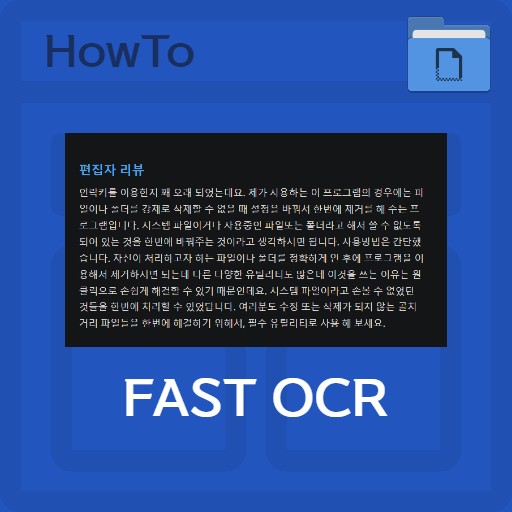
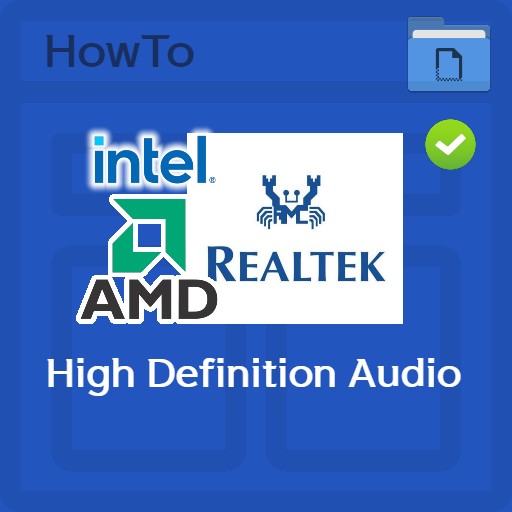
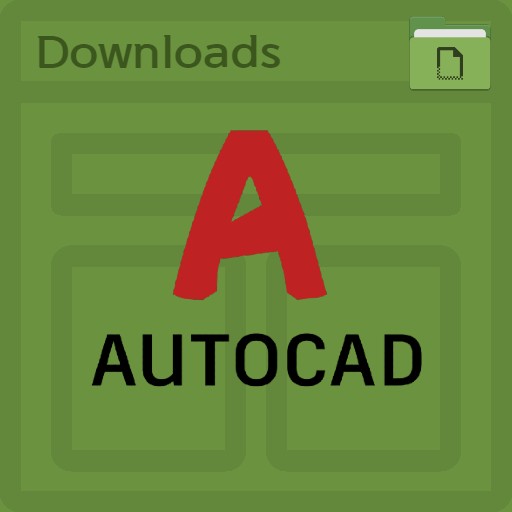
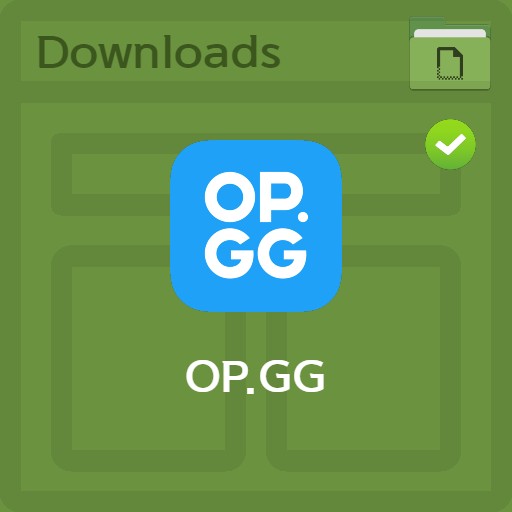
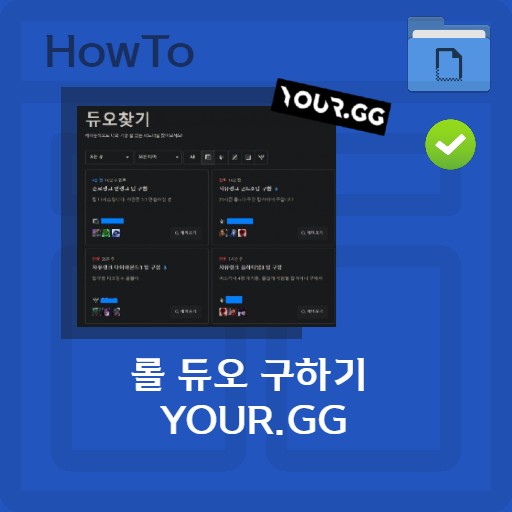
Leave a Reply
View Comments